
Sisällysluettelo:
- Kirjoittaja John Day [email protected].
- Public 2024-01-30 09:02.
- Viimeksi muokattu 2025-01-23 14:44.





Olen jo rakentanut arcade -ohjaussauvan aiemmin ja se oli valtava (60x30x12 senttimetriä kahdelle pelaajalle), myös vaikea käyttää, koska tarvitset PC: n, jossa on kaikki emulointi valmiina pelattavaksi jne. en muista pölyn keräämistä, mutta haluan silti pelata vanhan koulun pelejä tikulla ja suurilla painikkeilla.
Tämän kokemuksen jälkeen halusin paremman ratkaisun:
- Sisäänrakennettu järjestelmä: kytke ja toista HDMI -television avulla
- Pieni koko: helppo kuljettaa ja säilyttää
- Skaalattava: liitä siihen toinen ohjaussauva, jos haluat lisää pelaajia
- Vain ohjaussauva -tila: valmis käyttämään vain ohjaussauvaa mihin tahansa muuhun USB -järjestelmään
Paras vaihtoehto, jonka olen löytänyt, on käyttää RaspberryPiä, jossa on RetroPie sekä USB -HUB ja räätälöity USB -signaalikytkin. MUTTA en halunnut paljastaa vadelmapiä, halusin suljetun laatikon, jossa kaikki IO oli käyttövalmis.
Tiedän, että tämä ei ole mitään eeppistä alkuperäistä, mutta halusin vain dokumentoida ja jakaa kaiken, mitä keksin jokaisesta rakennuksen osasta, jotta voit rakentaa oman, parantaa jo olemassa olevaa tai jopa käyttää sitä inspiraationa seuraavaan hanke.
Tämä opettavainen tapa ei ole askel askeleelta DIY täsmälleen samalle rakennukselle, koska siinä on paljon mukautettuja juttuja, joita saatat saada helpomman kiertotavan kotona jo olevien tavaroiden kanssa. Vaikka yritän käydä läpi kaiken, joten sinun ei tarvitse miettiä kaikkea uudelleen tehdäksesi samoja ominaisuuksia.
Jos rakennat sellaisen tai olet ottanut jotain täältä, jaa kuva kommentteihin, haluaisin nähdä sen
Vaihe 1: Mitä tarvitset


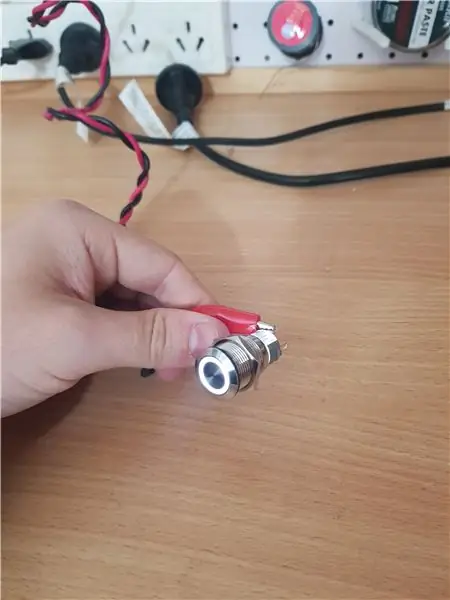
Ensimmäiseksi laitan linkit rakennukseni saamiin komponentteihin viitteenä, etten ostanut omistani noilta myyjiltä, koska ostin kaikki kotimaani paikallisilta myyjiltä.
1. Raspberry Pi: Kuten sanoin esittelyssä, tämä järjestelmä toimii RetroPien kanssa, joten tarvitset Raspberry Pi: n, käytin uusinta Pi 3 B+: ta, mutta mielestäni voit käyttää myös versiota 2. Ainoa asia tässä on, jos pelaat Pi Zero -peleillä, joita voit pelata, paljon vähemmän ja rakenne voi muuttua joissakin osissa (koska olen laajentanut Pi IO: ta, kuten ääntä, USB -laitteita, HDMI- ja virtapainiketta), joten tarkista kaaviot kuvasta, onko se järkevää sinulle.
2. Sarja Arcade -ohjaussauvaan: En ole ostanut sellaista, vaan olen koonnut omani hankkimalla kuusi pientä painiketta (24 mm 30 mm: n sijasta) ja 2 12 mm: n painiketta (aloita ja valitse) elektroniikkaliikkeeseen, koska halusin pienikokoisen ohjaussauvan, mutta tarvitset pääasiassa:
- Keppi
- 2 painiketta käynnistykseen ja valintaan
- N painiketta pelata (tämä on täysin sinun valintasi, käytin 6, koska se on järkevää peleille, joita haluan pelata ja joissa on X-, Y-, A-, B-, L- ja R -painikkeet)
- USB -ohjaussauvan käyttöliittymä
Jos haluat lisätietoja asetuksista ja kaikesta tästä, suosittelen tarkistamaan RetroPie Wikin, jossa on myös kaikki säätimet ja painikkeet, joten se auttaa sinua päättämään asennuksesta.
Jos haluat saman tikun, painikkeet ja käyttöliittymän, jota käytin, tämä on tämä (ne ovat tarkat komponentit, joita käytin, mutta en myyjältä)
3. USB -keskitin: Se on tarkoitettu kotelon avaamiseen ja vadelmapi: n porttien laajentamiseen, joten älä käytä siihen liikaa rahaa. Ostin halvimman löytämäni (ja tiesin, että se toimi hyvin RPI: llä) tämänkaltaiselta paikalliselta myyjältä (jos löydät ilman kytkimiä vielä paremmin, minun piti lyhentää ne myöhemmin, jotta ne olisivat aina päällä)
4. Virtapainike: Tämä on täysin valinnainen, mutta on todella siistiä, että järjestelmässä on virtapainike ledillä. Minun on tämä valkoinen led. TÄYTYY olla MOMENTARY ei saa salpaa yksi ne tulevat molemmat tyypit.
Sitten jotain elektroniikkaa, jonka luettelen jokaisessa vaiheessa pitääkseni tämän luettelon lyhyenä.
Vaihe 2: Prototyyppilaatikko

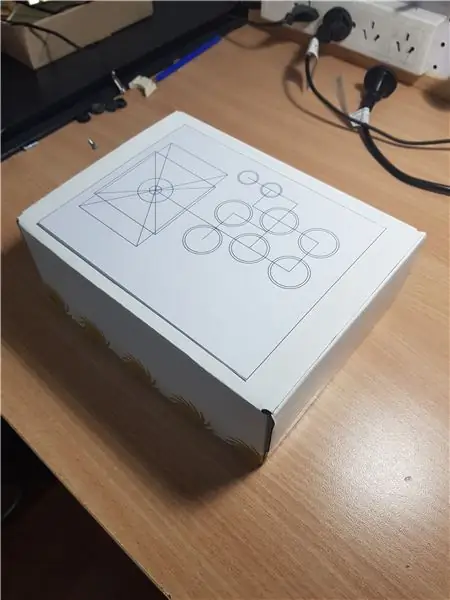

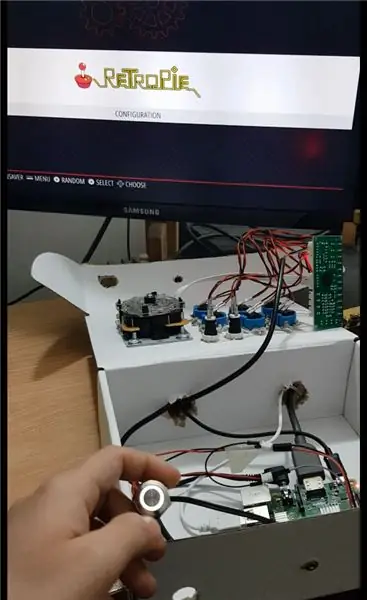
Ennen kuin aloitin lopullisen laatikon rakentamisen (minun MDF -levy), käytin pahvilaatikkoa, jossa kaikki komponentit tulevat myyjältä. Tätä suosittelen ehdottomasti, hanki pahvilaatikko tai jotain halpaa, lähes koko pelihallisi kokoinen ja tee kaikki reiät ja aseta ohjaussauva sinne, on helpompaa testata kaikki elektroniikka ennen kuin aloitat lopullisen laatikon tekemisen.
Vaihe 3: Yleiskatsaus elektroniikkaan
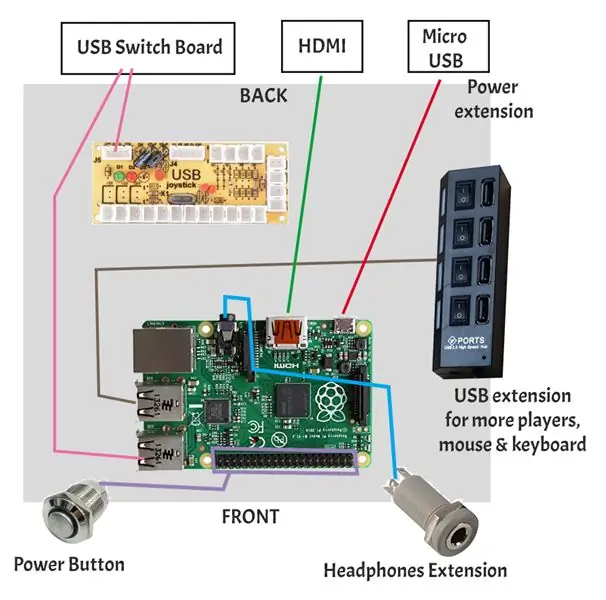

Kuten näet ensimmäisestä kuvasta, pääideana oli laajentaa RaspberryPi -laatikkoa ulos laatikosta, mutta myös säilyttää sen eheys (ilman juottamista ja murskaamista). Tämä vaihe on yleiskatsaus kaikista liitännöistä ja kaapeleista, jotka tarvittiin rakentaakseni. Katan kaikki vaiheet.
Vaihe 4: USB -keskittimen laajennus


Jotta muut pelaajat voivat kytkeytyä järjestelmään, tarvitset USB -portit, jotka RaspberryPi on jo paljastanut, mutta koska meillä on jo yksi ohjaussauva (arcade) kytketty RPi: hen, tarvitsemme tavan paljastaa USB -portit.
Joten halvimman USB -keskittimen ostaminen tekisi tai käytä sitä, joka sinulla on (USB 2.0 riittää RPi: lle). Tämä antaa sinulle mahdollisuuden liittää näppäimistö, hiiri, enemmän arcade -soittimia, tarkoitan… jos minulla on vielä yksi tämä järjestelmä, voisin liittää ne yhteen, mikä oli yksi tämän projektin ideoista.
Yksi asia kuitenkin, jos ostat, yritä hankkia se:
- ilman led -valoja (saatat lopulta poistaa ne)
- ilman kytkimiä (sinun on poistettava juotteet ja juotettava oikosulku, jotta ne ovat aina päällä)
- kaikkien USB -porttien tulee olla yhdellä puolella (on helpompi paljastaa laatikosta)
Vaihe 5: HDMI -laajennus


Tätä oli vaikea löytää, tarkoitus on saada laajennus, joka on HDMI -uros -naaras, jotta voit kytkeä television laatikon ulkopuolelle. Tämän kokon saaminen noin 5 cm: n verran oli pohjimmiltaan mahdotonta paikallisesti minulle, joten päädyin ostamaan yhden tämän tyyppisistä ja rikkomaan sen sitten niin, että muovi ei häiritse.
Ensimmäinen ajatus oli saada useita 90 ° (L) uroksia naaraiksi ja tehdä jonkinlainen ketju RPi: stä laatikon takaosaan, mutta yhden niistä 360 ° katkaiseminen oli melko helppoa.
Olisi paljon parempi ja puhdas, jos saat jotain tällaista (jota en löytänyt paikallisesti).
Vaihe 6: Micro USB -virtalähde


Tätä laajennusta varten tarvitset minkä tahansa Micro USB -kaapelin, joka sinulla saattaa olla noin yksi, koska ne ovat nykyään melko normaaleja tämän kaltaisten älypuhelimien takia ja hanki sitten yksi näistä toisesta päästä.
Kuten kuvassa näkyy, katkaise kaapeli saadaksesi mikro -usb ja sitten juota positiivinen ja negatiivinen mikro -usb -naarasmoduuliin.
USB 2.0 -kaapeleissa on 4 polkua, V+ (positiivinen), GND (maa), Data+ ja Data-. Haluamme vain virtaa, joten jos löydät vain kaksi kaapelia, ne ovat mitä haluamme, muuten sinun on löydettävä V+ ja GND ja hävitettävä muut.
ÄLÄ OLE OIKEUSTA VÄRITÄ, olen huomannut, että punaisen ja mustan värin (tai punaisen ja valkoisen) saaminen ei välttämättä tarkoita, että musta tai valkoinen ovat GND tai punainen on V+.
Joten miten tunnistat ne ?, käyttämällä samaa ja yleismittaria:
Liitä vain mikro -usb naarasmoduuliin ja testaa jatkuvuus kaapelin ja moduulin VBUS (merkitty moduulissa) tai GND: n välillä, jolloin tiedät, mihin juottaa.
Vaihe 7: USB -kytkinkortin laajennus
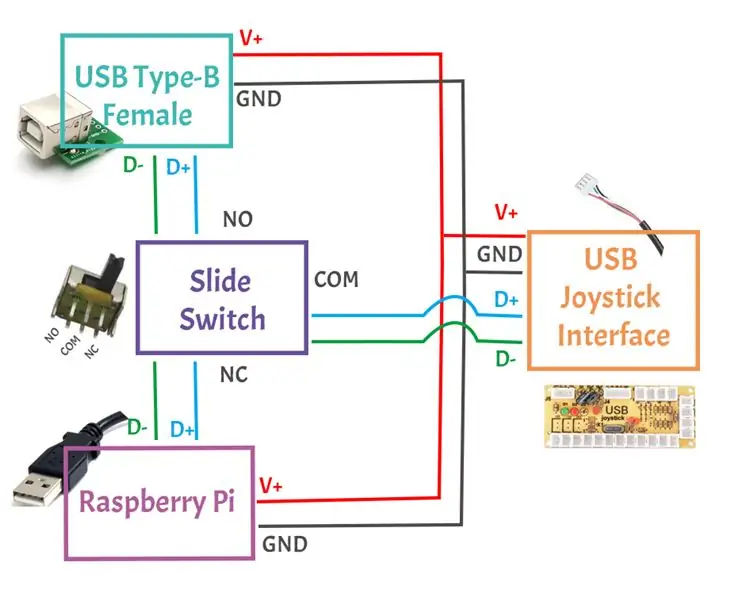

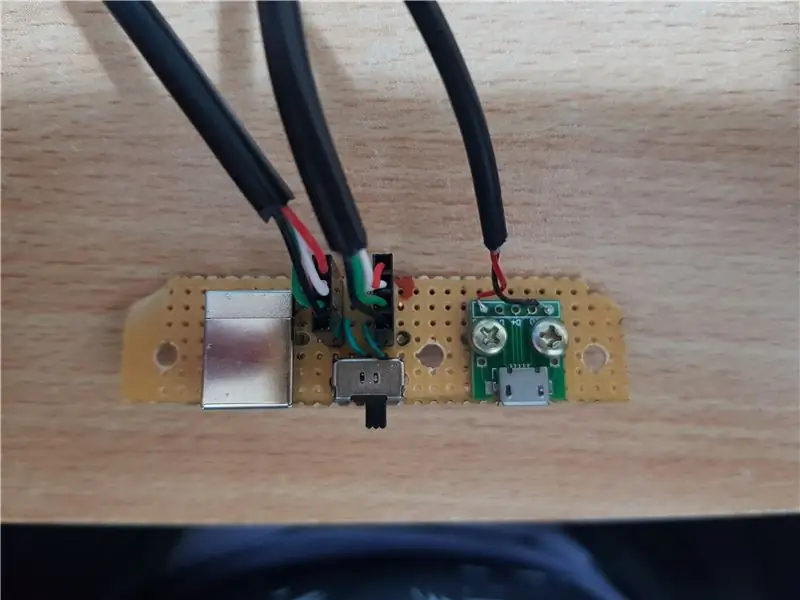
Tämä vaatii juottamista piirilevylle, olen käyttänyt perfboardia ja rakentanut kappaleet käsin, koska yhteys on melko suora.
HUOMAUTUS: ohita siellä oleva MicroUSB, sattuu olemaan, että olen käyttänyt samaa levyä sen kiinnittämiseen.
Tämän ajatuksena on tehdä usb -kommutaattori, jossa ohjaussauvan käyttöliittymä menee Raspberry Pi -laitteeseen tai USB -tyypin B naarasliitäntään, jotta voisin kytkeä ohjaussauvan tietokoneeseen ja käyttää sitä kaukana RetroPie -järjestelmästä.
Tarvittavat komponentit:
- a Vaihda pystysuora liukukytkin (2 raitaa)
- USB -tyypin B naaras: Olen käyttänyt tätä, koska en löytänyt paikallisesti tätä (liitäntä B - se on helpompi juottaa)
- USB -kaapeli (ohjaussauvan arcade -käyttöliittymän mukana toimitettu toimii hyvin)
Olen asettanut kaavion siitä, miten kaikki (kuva) kytketään, mutta pohjimmiltaan tämä tekee V+: n ja GND: n yhdistämisen kaikille USB-laitteille yhdessä ja sitten D+: n ja D-: n asettamisen kommutaattoriin, joten se vaihtaa tiedonsiirtoa RPi TAI USB -naaras (lähtöohjain).
Tärkeä asia tässä, koska tämä on jakamisjännite, suosittelen käyttämään vain yhtä tai toista; älä käytä molempia samanaikaisesti. Tarkoitan, jos aiot vaihtaa "vain joystick -tilaan", sammuta ja irrota vadelma pi -virtalähde. Joidenkin diodien käyttö auttaisi paljon turvallisuuden kannalta, mutta valitettavasti olen juuri ymmärtänyt sen haha *kohauttaa olkapäitään *
Vaihe 8: Kuulokkeiden laajennus

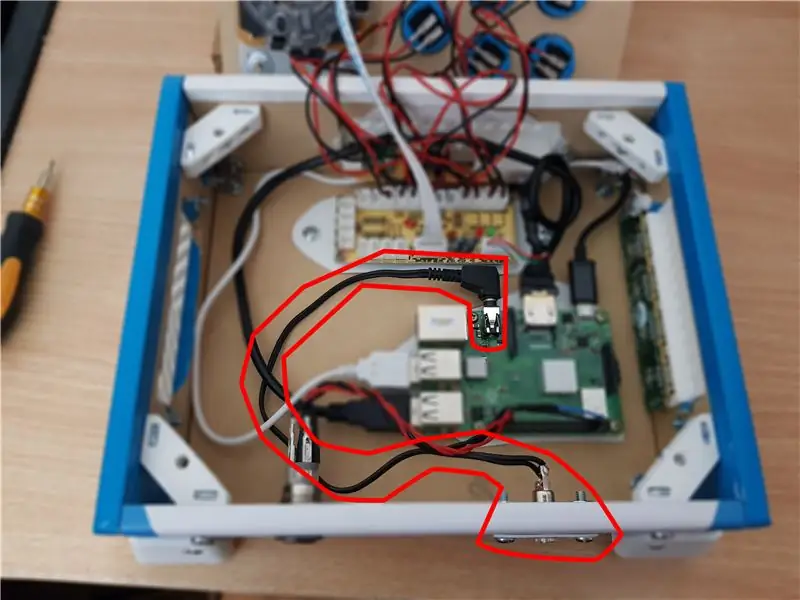
Oletusarvoisesti RetroPie lähettää ääntä HDMI: n kautta, joten ääni tulee televisiosta, mutta ajattelin, että ehkä haluan liittää kuulokkeet, jotka ovat vaikeita käyttämällä itse televisiota ja koska RetroPie tukee valitsemaan äänilähtö, asetan tämän helpon laajennuksen.
Tarvitset vain ääniliitännän 3.5 chassia varten (kuten tämä) ja kaapelin urosliittimellä, jonka voit liittää vadelmapi: hen.
Vain juottaa vasen, oikea ja GND ja sinulla on se.
Sivuhuomautus.. En ole kokeillut sitä, koska minulla ei ole Bluetooth -kuulokkeita, mutta ne voivat toimia vain käyttämällä jotakin tämän järjestelmän laajennuskeskuksen USB -portista, ja voit ohittaa tämän vaiheen
Vaihe 9: LED -virtapainike
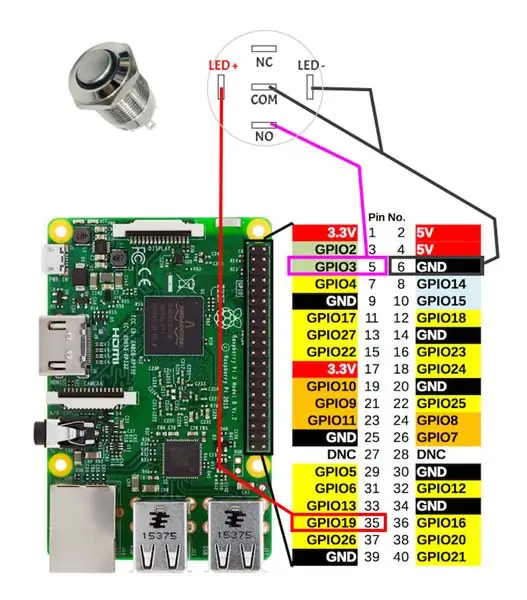
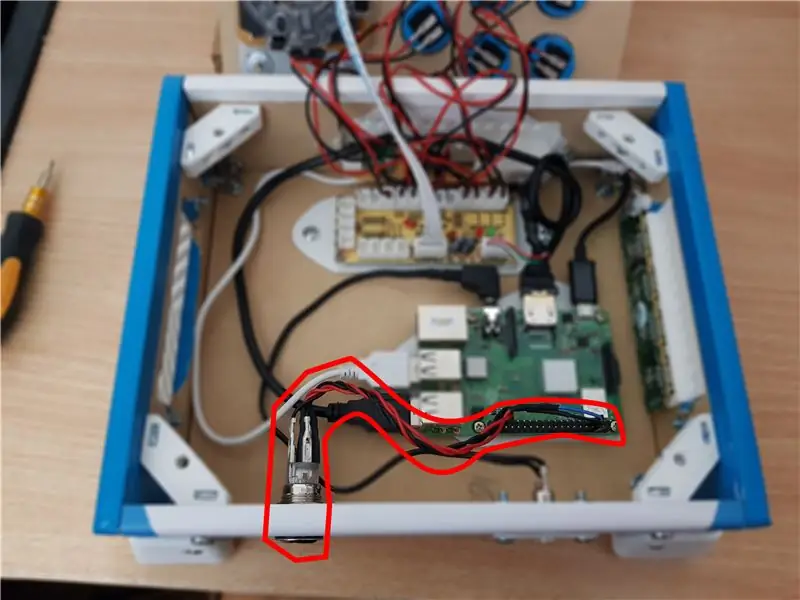
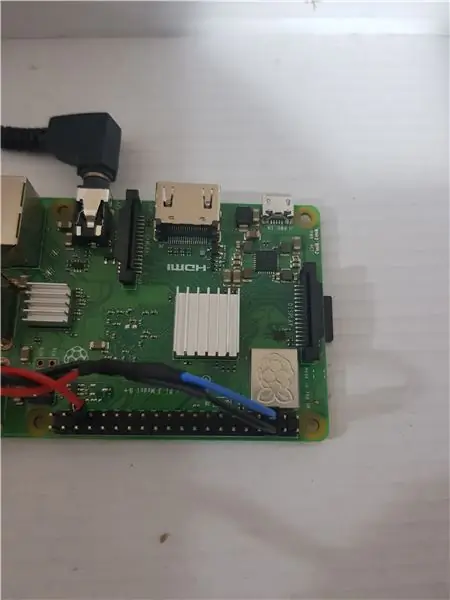
Toinen sija Game Life -kilpailussa
Suositeltava:
Kaikki yhdessä digitaalinen kronometri (kello, ajastin, hälytys, lämpötila): 10 vaihetta (kuvien kanssa)

Kaikki yhdessä digitaalinen kronometri (kello, ajastin, hälytys, lämpötila): Suunnittelimme tehdä ajastimen jollekin toiselle kilpailulle, mutta myöhemmin otimme käyttöön myös kellon (ilman RTC: tä). Kun aloitimme ohjelmoinnin, kiinnostuimme lisäämään toimintoja laitteeseen ja lisäsimme DS3231 RTC: n, kuten
Katso kaikki Fitbit -tiedot yhdessä kojelaudassa: 5 vaihetta

Katso kaikki Fitbit -tiedot yhdestä hallintapaneelista: Nyt on uusi vuosi ja se tarkoittaa, että meillä kaikilla on uusia tavoitteita. Yhteinen tavoite uudelle vuodelle on olla terveellisempi, tarkoittaen se sitä, että syömme paremmin, treenaamme enemmän tai olemme aktiivisempia yleensä. Lempitapani seurata kaikkea Fitbitini sisältöä
Kaikki yhdessä · DMX Terminator & DMX Tester: 3 vaihetta

Kaikki yhdessä · DMX Terminator & DMX Tester: Valoteknikkona sinun on joskus tiedettävä, kuinka terveet dmx -liitännät ovat valaisimien joukossa. Joskus johtimien, kiinnittimien tai jännitteen vaihtelujen vuoksi DMX -järjestelmä altistuu monille ongelmille ja virheille. Joten tein
Kaikki yhdessä kannettavassa apuohjelmassa: 11 vaihetta (kuvilla)

Kaikki yhdessä kannettavassa apuohjelmassa Power Bank: Kuorman irtoaminen tai Rolling Blackout on hyvin yleinen ilmiö kehitysmaissa, kuten Intiassa, Etelä -Afrikassa, Bangladeshissa jne. Kuorman pudotuskausi ei ole kenenkään suosikki kausi. Se vaikuttaa suuresti päivittäiseen toimintaamme ja lähinnä moo
Salasanojen hallinta, typer, makro, hyötykuorma Kaikki yhdessä!: 11 vaihetta (kuvilla)

Salasanojen hallinta, kirjoituskone, makro, hyötykuorma … Kaikki yhdessä !: HUOMIO: Jos sinulla on ongelmia tämän laitteen valmistuksessa (piirilevy, juotos tai muut), lähetä minulle yksityisviesti täällä tai sähköpostitse osoitteeseen [email protected]. Lähetän mielelläni yhden jo valmistamistani piirilevyistä tai laitteista
